|
旧タイプのプロテクトキー ( Safenet というロゴマークがあるもの ) を使用している場合は、事前に専用のドライバをインストールする必要があります。ここではその手順について説明します。 プロテクトキーを抜いた状態 で以下の操作を行ってください。 まず こちら からファイルをダウンロードし、解凍したうえで Sentinel System Driver Installer... という実行ファイルを起動してください。 このインストーラは英文ですが、以下に標準的な手順を記しておきます ( なお、ここに掲載した画像ではバージョンが 7.4.0 となっていますが、基本的な操作に違いはありません ) 。 1. Windows Installer を準備する画面がポップアップし、その後に Welcme 画面があらわれますので Next を選びます。 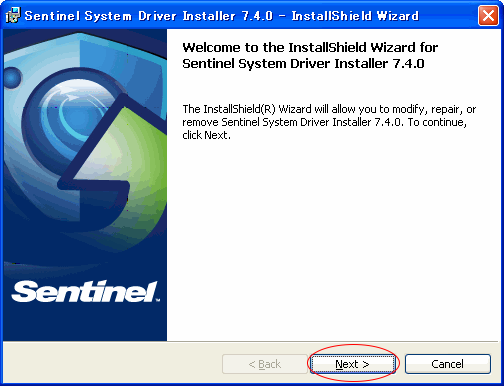 2. License Agreement ( 使用ライセンスの同意 ) 画面があらわれますので I accept ... ( 同意 ) をチェックした上で Next を選びます。 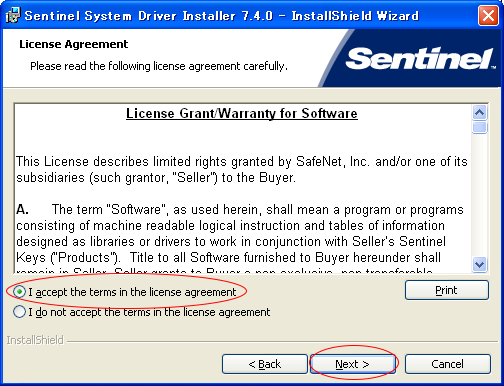 3. Setup Type ( セットアップの種別 ) の画面があらわれ、Complete が選択されていますので、そのまま Next を選びます。 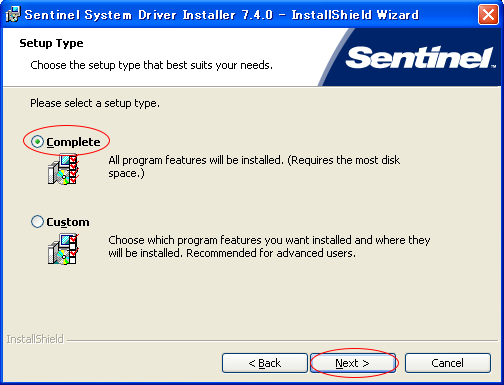 4. Ready to Install the Program ( インストールの準備完了 ) の画面があらわれますので Install を選びます。ファイルのコピーが完了するまでしばらく待ちます。 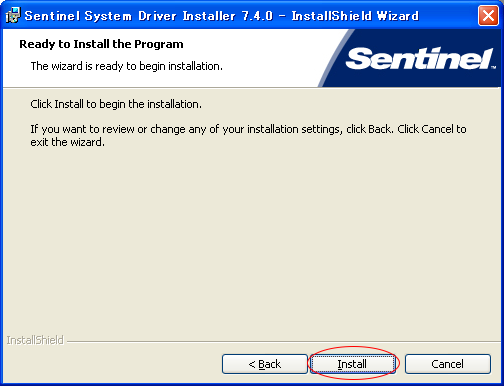 5. Completed(インストール完了)の画面で Finish を選んでインストーラを終了します。 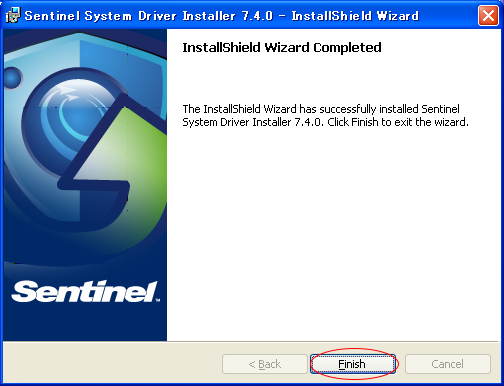 6. システムの状況によっては、インストールの終了後に You must restart your system... という内容のダイアログがあらわれ、システムの再起動を促されることがあります。ここで Yes を押すとただちにシステムを再起動します。 以上でドライバのインストールは完了です。 キーを USB ポートに装着し、緑色のランプが点灯することを確認してください。 |